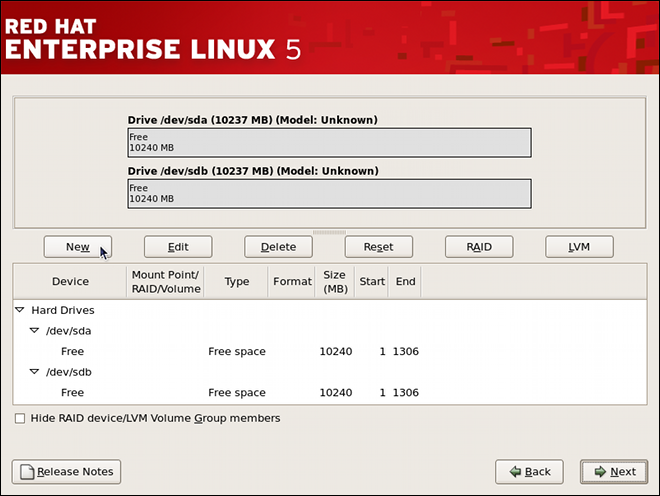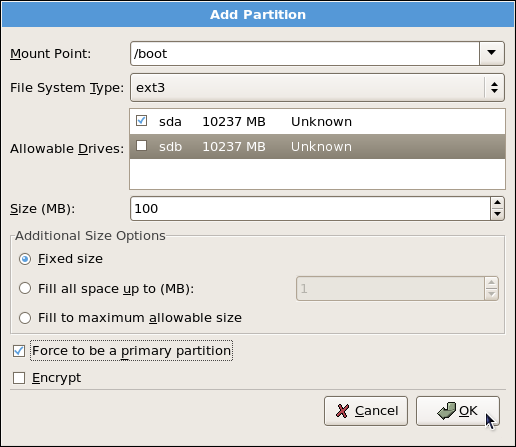11.4. 手動 LVM パーティション設定
次のセクションでは、Red Hat Enterprise Linux 用に LVM を手動で設定する方法を説明します。LVM でシステムを手動で設定する方法は多数あるため、「自動パーティション設定」 で行うデフォルト設定は以下のようになります。
ディスクパーティション設定 画面で、プルダウン一覧から を選択し、画面の右下にある ボタンをクリックします。
11.4.1. /boot パーティションの作成
リンクのコピーリンクがクリップボードにコピーされました!
一般的な状況では、ディスクドライブが新規またはフォーマット済みである。以下の図は、図11.4「空白ドライブを 2 つ(準備完了)」 で、パーティションが設定されていない raw デバイスとして両方のドライブを示しています。
図11.4 空白ドライブを 2 つ(準備完了)
Warning
GRUB ブートローダーは読み取れないため、
/boot パーティションは LVM ボリュームには存在できません。
- を選択します。
- Mount Point プルダウンメニューから /boot を選択します。
- File System Type プルダウンメニューから ext3 を選択します。
- Allowable Drives エリアから sda チェックボックスを選択します。
- Size (MB) メニューの 100 (デフォルト)のままにします。
- Additional Size Options エリアで Fixed size (デフォルトの)ラジオボタンを選択したままにします。
- パーティションをプライマリーパーティションにするには、Force to be a primary partition を選択します。プライマリーパーティションは、ハードドライブの最初の 4 つのパーティションの 1 つです。選択されていない場合は、パーティションが論理パーティションとして作成されます。他のオペレーティングシステムがすでにシステム上にある場合は、このオプションの選択を解除する必要があります。プライマリーパーティションと論理/拡張パーティションの詳細は、『Red Hat Enterprise Linux インストールガイド』 の付録セクションを参照してください。
図11.5「ブートパーティションの作成」 を参照して、入力した値を確認します。
図11.5 ブートパーティションの作成
をクリックしてメイン画面に戻ります。以下の図は、正しく設定されたブートパーティションを示しています。
図11.6 表示される /boot パーティション